win10专业版老是自动重启怎么办?解决办法
Win10专业版在使用过程中,有时会出现自动重启的情况,给用户带来了困扰,这种问题可能是由于系统更新、驱动程序问题、软件冲突等原因引起的。如果您遇到了Win10开机后自动重启的情况,可以尝试通过一些解决方法来解决这一问题,让您的电脑能够正常工作。接下来我们将介绍一些常见的解决办法,希望能帮助您解决这一问题。
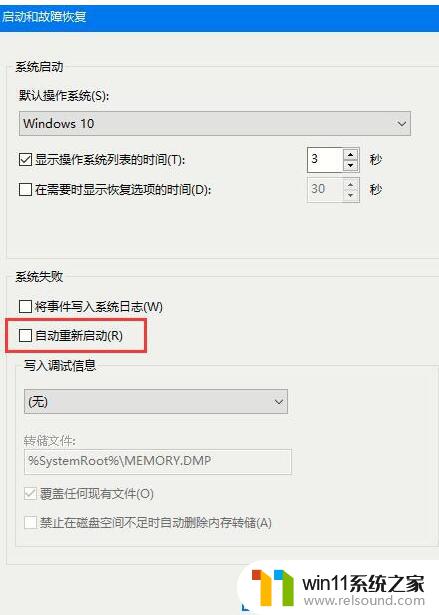
方法一、
1. 鼠标右键点击桌面上的“此电脑”在打开的菜单选项中,点击进入“属性”;
2. 进入属性后,点击进入最左边的“高级系统设置”;
3. 进入之后在窗口上方选择“高级”在选择“启动和故障恢复”里的“设置”;
4. 在窗口中取消勾选“自动重新启动”后点击确定即可。
方法二、
1. 使用键盘上的组合快捷键“Win+R”打开运行窗口,在里面输入“msconfig”点击确定;
2. 进入系统配置后,选中常规选项,在里面勾选“诊断启动”然后点击确定,重启一下电脑;
3. 重启之后,再次进入系统配置。选中上方的“服务选项”,勾选“隐藏Windows服务”点击确定即可。
方法三、
1. 鼠标左键点击桌面左下角的“开始”在打开的菜单中依次点击“Windows系统—控制面板”进入;
2. 进入控制面板之后在查看方式是“大图标”的情况下点击进入“电源选项”;
3. 之后在电源设置中点击进入左边的“选择电源按钮的功能”;
4. 并在打开的页面中,点击“更改当前不可用的设置”;
5. 最后在系统设置页面中,取消勾选下方的“启用快速启动”,并点击保存修改,在重启电脑即可。
以上是关于如何解决Win10专业版自动重启的全部内容,如果您遇到相同的问题,可以参考本文中提供的步骤进行修复,希望这对您有所帮助。
- 上一篇: win10如何设置快捷键切换输入法
- 下一篇: window10电脑保护色怎么设置
win10专业版老是自动重启怎么办?解决办法相关教程
- win10输入法不见了怎么办 win10如何解决输入法不见了
- win10音量图标空白怎么办 win10不显示音量图标的解决方法
- 做好的win10系统怎么改uefi启动 win10系统如何更改为uefi启动
- win10一直蓝屏重新启动
- win10无法打开此安装程序包的解决方法 win10无法打开此安装程序包怎么办
- 怎么检查win10是不是企业版
- windows10怎么定时自动关机 windows10设置自动定时关机方法
- 战地3无法在win10运行解决教程 win10战地3无法运行游戏怎么办
- win10打开应用弹出商店怎么办 win10打开应用总是会弹出商店处理方法
- win10管理员权限删除文件夹的解决方法 win10需要权限才能删除文件怎么办
- win10不安全连接怎么设置为安全
- win10怎么以兼容模式运行程序
- win10没有wlan连接选项
- win10怎么才能将浏览过的记录不自动保存
- win10无法打开gpedit.msc
- win10经典开始菜单设置
win10系统教程推荐